विंडोज 10 में अविश्वसनीय फॉन्ट ब्लॉकिंग को सक्षम या अक्षम करें
विंडोज 10 में अनट्रस्टेड फॉन्ट ब्लॉकिंग को इनेबल या डिसेबल कैसे करें
विंडोज 10 ट्रू टाइप फोंट और ओपन टाइप फोंट के साथ आता है जो आउट-ऑफ-द-बॉक्स स्थापित है। उनके पास या तो TTF या OTF फ़ाइल एक्सटेंशन हैं। वे स्केलिंग का समर्थन करते हैं और आधुनिक डिस्प्ले पर तेज दिखते हैं। ओएस एक उन्नत सुरक्षा सुविधा के साथ आता है जो फोंट को c:\Windows\Fonts फ़ोल्डर के बाहर लोड होने से रोकता है, उन्हें अविश्वसनीय मानते हुए। इस अविश्वसनीय फ़ॉन्ट अवरोधन सुविधा को सक्षम, कॉन्फ़िगर या अक्षम करने का तरीका यहां दिया गया है।
विज्ञापन
आप क्लासिक फ़ॉन्ट्स कंट्रोल पैनल एप्लेट से परिचित हो सकते हैं, जिसका उपयोग आप वर्तमान में इंस्टॉल किए गए फोंट को देखने के लिए या फोंट को स्थापित या अनइंस्टॉल करने के लिए कर सकते हैं।
17083 के निर्माण से शुरू होकर, विंडोज 10 में एक सेटिंग ऐप में विशेष अनुभाग. नया खंड, जिसे केवल "फ़ॉन्ट" कहा जाता है, को वैयक्तिकरण के अंतर्गत पाया जा सकता है।
क्लासिक एप्लेट के बजाय, विंडोज 10 की हालिया रिलीज़ सेटिंग्स में फ़ॉन्ट्स पेज पेश करती हैं, जो कि कलर फोंट या वेरिएबल फोंट जैसी नई फ़ॉन्ट क्षमताओं को दिखाने में सक्षम है। नई क्षमताओं को दिखाने के लिए फ़ॉन्ट्स UI का एक रिफ्रेश लंबे समय से अपेक्षित था।
सेटिंग्स में, फ़ॉन्ट सेटिंग्स के लिए एक समर्पित पृष्ठ प्रत्येक फ़ॉन्ट परिवार का एक संक्षिप्त पूर्वावलोकन प्रदान करता है। पूर्वावलोकन विभिन्न प्रकार के दिलचस्प स्ट्रिंग्स का उपयोग करते हैं जिन्हें प्राथमिक भाषाओं से मेल खाने के लिए चुना जाता है, जिन्हें प्रत्येक फ़ॉन्ट परिवार के लिए डिज़ाइन किया गया है, साथ ही आपकी अपनी भाषा सेटिंग्स के साथ। और अगर किसी फ़ॉन्ट में बहु-रंग क्षमताएं अंतर्निहित हैं, तो पूर्वावलोकन इसे प्रदर्शित करेगा।
विंडोज 10 में अनट्रस्टेड फॉन्ट ब्लॉकिंग
NS अविश्वसनीय फ़ॉन्ट अवरुद्ध सुरक्षा विशेषता विंडोज 10 में एक वैश्विक विकल्प के रूप में लागू किया गया है जो ऐप्स को अविश्वसनीय फोंट लोड करने से रोकता है। सक्षम होने पर, C:\Windows\Fonts फ़ोल्डर के बाहर स्थित कोई भी फ़ॉन्ट, अविश्वसनीय माना जाता है। यह विकल्प निम्न में से किसी एक मान पर सेट किया जा सकता है: चालू, बंद और लेखा परीक्षा। आप इसे समूह नीति (जहां उपलब्ध हो) के साथ या रजिस्ट्री में सुधार लागू करके कॉन्फ़िगर कर सकते हैं।
इस सुविधा का उपयोग करने के 3 तरीके हैं:
-
पर। GDI का उपयोग करके संसाधित किसी भी फ़ॉन्ट को के बाहर लोड होने से रोकने में मदद करता है
%windir%/Fontsनिर्देशिका। यह इवेंट लॉगिंग को भी चालू करता है। - अंकेक्षण। इवेंट लॉगिंग चालू करता है, लेकिन स्थान की परवाह किए बिना फोंट को लोड होने से नहीं रोकता है। आपके ईवेंट लॉग में अविश्वसनीय फ़ॉन्ट का उपयोग करने वाले ऐप्स के नाम दिखाई देते हैं।
- अविश्वसनीय फ़ॉन्ट लोड करने के लिए ऐप्स बहिष्कृत करें। आप विशिष्ट ऐप्स को बाहर कर सकते हैं, जिससे उन्हें अविश्वसनीय फ़ॉन्ट लोड करने की अनुमति मिलती है, भले ही यह सुविधा चालू हो। निर्देशों के लिए देखें अवरुद्ध फोंट के कारण समस्या वाले ऐप्स को ठीक करें.
विंडोज 10 में अनट्रस्टेड फॉन्ट ब्लॉकिंग को इनेबल करने के लिए,
- को खोलो रजिस्ट्री संपादक ऐप.
- निम्न रजिस्ट्री कुंजी पर जाएँ।
HKEY_LOCAL_MACHINE\SOFTWARE\Policies\Microsoft\Windows NT\MitigationOptionsदेखें कि रजिस्ट्री कुंजी पर कैसे जाएं एक क्लिक के साथ. - दाईं ओर, एक नया स्ट्रिंग (REG_SZ) मान संशोधित करें या बनाएं मिटिगेशनऑप्शन्स_फ़ॉन्टबॉकिंग.
- इसका मान सेट करें
1000000000000इसे सक्षम करने के लिए। - मान डेटा को इस पर सेट करें
3000000000000ऑडिट मोड को सक्षम करने के लिए।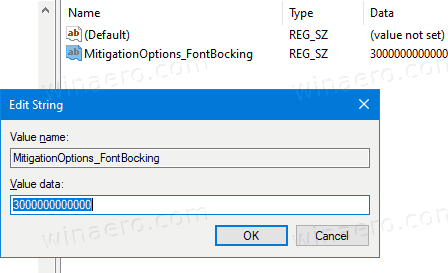
- MitigationOptions_FontBocking मान को हटाना या इसे इस पर सेट करना
2000000000000सुविधा को अक्षम कर देगा। - रजिस्ट्री संशोधन द्वारा किए गए परिवर्तनों को प्रभावी बनाने के लिए, आपको करने की आवश्यकता है विंडोज 10 को पुनरारंभ करें.
आप कर चुके हैं। अपना समय बचाने के लिए, आप निम्न उपयोग के लिए तैयार रजिस्ट्री फ़ाइलें डाउनलोड कर सकते हैं:
रजिस्ट्री फ़ाइलें डाउनलोड करें
यदि आप Windows 10 Pro, Enterprise, या Education चला रहे हैं संस्करण, आप ऊपर बताए गए विकल्पों को GUI के साथ कॉन्फ़िगर करने के लिए स्थानीय समूह नीति संपादक ऐप का उपयोग कर सकते हैं। यहां कैसे।
समूह नीति के साथ अविश्वसनीय फ़ॉन्ट अवरोधन सक्षम या अक्षम करें
- दबाएँ जीत + आर अपने कीबोर्ड पर एक साथ कुंजियाँ टाइप करें और टाइप करें:
gpedit.msc. एंटर दबाए।
- समूह नीति संपादक खुल जाएगा।
- के लिए जाओ
कंप्यूटर कॉन्फ़िगरेशन\प्रशासनिक टेम्पलेट\सिस्टम\शमन विकल्प.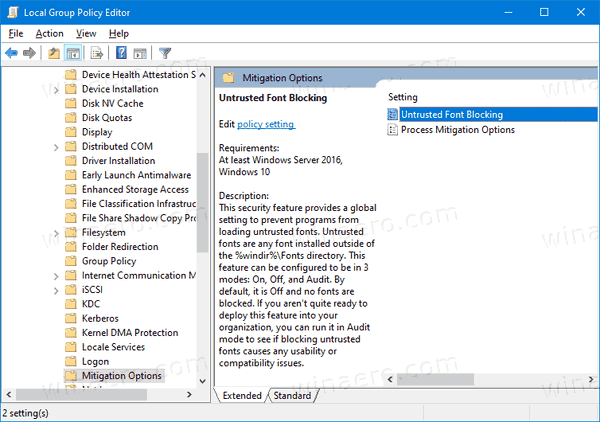
- नीति विकल्प सक्षम करें
अविश्वसनीय फ़ॉन्ट अवरुद्ध.
- निम्न प्रवासन विकल्पों में से किसी एक पर क्लिक करें:
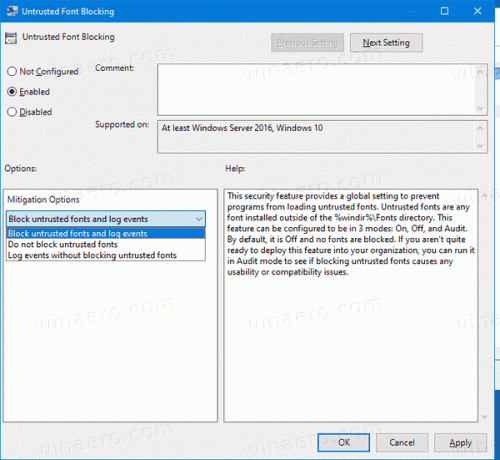
- अविश्वसनीय फ़ॉन्ट्स को ब्लॉक करें और ईवेंट लॉग करें। सुविधा को चालू करता है, अविश्वसनीय फ़ॉन्ट्स को अवरुद्ध करता है और इवेंट लॉग में स्थापना प्रयासों को लॉग करता है।
- अविश्वसनीय फोंट को ब्लॉक न करें। सुविधा को चालू करता है, लेकिन अविश्वसनीय फोंट को ब्लॉक नहीं करता है और न ही यह इवेंट लॉग में इंस्टॉलेशन प्रयासों को लॉग करता है।
- अविश्वसनीय फ़ॉन्ट्स को ब्लॉक किए बिना ईवेंट लॉग करें. सुविधा को चालू करता है, लॉगिंग इंस्टॉलेशन इवेंट लॉग में प्रयास करता है, लेकिन अविश्वसनीय फ़ॉन्ट्स को ब्लॉक नहीं करता है।
- ठीक क्लिक करें और विंडोज 10 को पुनरारंभ करें.
अंत में, आप समूह नीति को शामिल किए बिना सुविधा को कॉन्फ़िगर कर सकते हैं। एक और रजिस्ट्री ट्वीक है जिसे आप लागू कर सकते हैं।
समूह नीति का उपयोग किए बिना अविश्वसनीय फ़ॉन्ट अवरोधन को कॉन्फ़िगर करें।
- रजिस्ट्री संपादक खोलें (regedit.exe) और निम्न रजिस्ट्री उपकुंजी पर जाएँ:
HKEY_LOCAL_MACHINE\SYSTEM\CurrentControlSet\Control\Session Manager\Kernel\ - अगर
शमन विकल्पमान नहीं है, राइट-क्लिक करें और एक नया जोड़ेंQWORD (64-बिट)नाम का मानशमन विकल्प. - अपडेट करें मूल्यवान जानकारी का शमन विकल्प मूल्य, और सुनिश्चित करें कि आप अपना मौजूदा मूल्य रखते हैं, जैसे नीचे महत्वपूर्ण नोट:
- इस सुविधा को चालू करने के लिए। प्रकार 1000000000000.
- इस सुविधा को बंद करने के लिए। प्रकार 2000000000000.
- इस सुविधा के साथ ऑडिट करने के लिए। प्रकार 3000000000000.
जरूरी आपका मौजूदा शमन विकल्प मान आपके अपडेट के दौरान सहेजे जाने चाहिए। उदाहरण के लिए, यदि वर्तमान मान 1000 है, तो आपका अद्यतन मान 1000000001000 होना चाहिए।
- अपने कंप्यूटर को पुनरारंभ।
बस, इतना ही।
संबंधित आलेख:
- विंडोज 10 में बैकअप और रिस्टोर फॉन्ट सेटिंग्स
- विंडोज 10 में एक फॉन्ट को डिलीट और अनइंस्टॉल करें
- विंडोज 10 में फॉन्ट कैश का पुनर्निर्माण कैसे करें
- Windows 10 में ClearType फ़ॉन्ट सेटिंग्स बदलें
- विंडोज 10 में फोंट कैसे स्थापित करें
- विंडोज 10 में माइक्रोसॉफ्ट स्टोर से फोंट कैसे स्थापित करें
- विंडोज 10 में एक फॉन्ट कैसे छिपाएं?
- विंडोज 10 में भाषा सेटिंग्स के आधार पर एक फ़ॉन्ट छुपाएं
- विंडोज 10 में डिफ़ॉल्ट फ़ॉन्ट सेटिंग्स को पुनर्स्थापित करें

